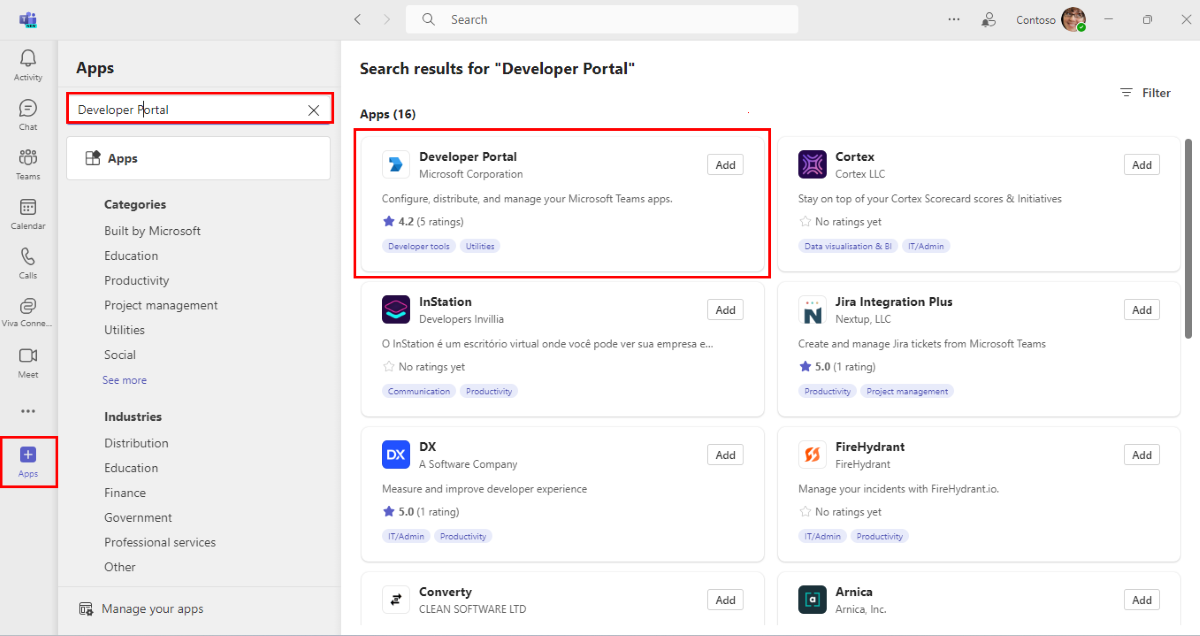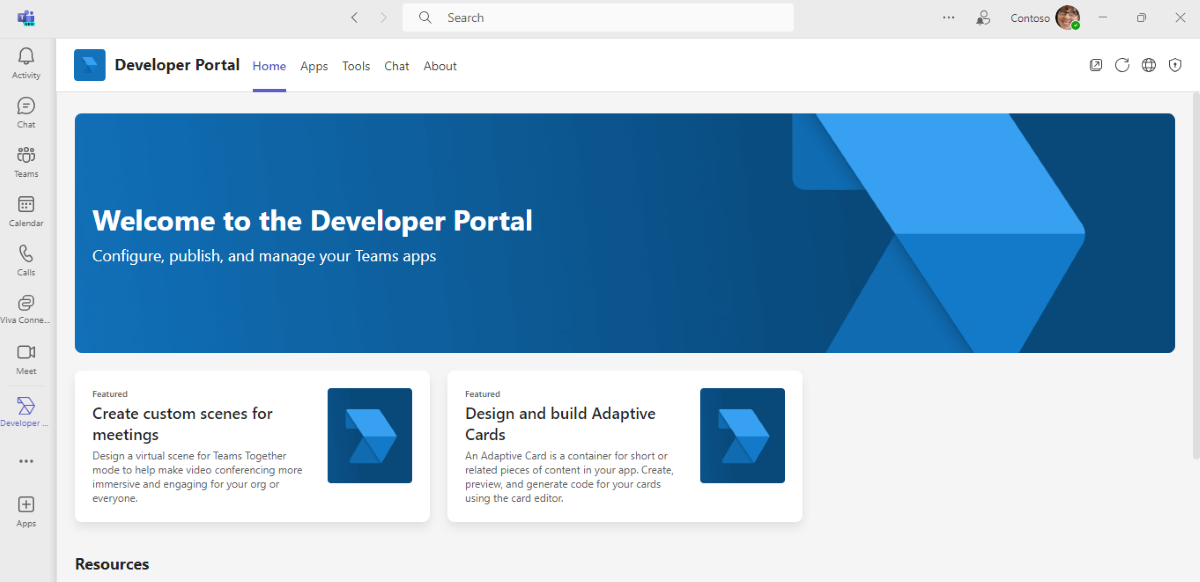Ajouter le chatbot Power Virtual Agents
Power Virtual Agents est une solution d’interface graphique guidée sans code qui permet à chaque membre de votre équipe de créer des chatbots conversationnels riches qui s’intègrent facilement à la plateforme Teams. Tout le contenu créé dans Power Virtual Agents s’affiche naturellement dans Teams. Power Virtual Agents bots communiquent avec les utilisateurs dans le canevas de conversation natif Teams. Les administrateurs informatiques, les analystes d’entreprise, les spécialistes du domaine et les développeurs d’applications qualifiés peuvent concevoir, développer et publier des agents virtuels intelligents pour Teams sans avoir à configurer un environnement de développement. Ils peuvent créer un service web ou s’inscrire directement auprès du Bot Framework.
Ce document vous guide sur la façon de rendre votre chatbot disponible dans Teams via le portail Power Virtual Agents et d’ajouter votre bot à Teams à l’aide du portail des développeurs.
Power Virtual Agents vous permet de créer des bots conversationnels puissants qui peuvent répondre aux questions posées par vos clients, d’autres employés ou les visiteurs de votre site web ou service.
Ces bots peuvent être créés facilement sans avoir besoin de scientifiques des données ou de développeurs.
Remarque
- En ajoutant votre chatbot à Microsoft Teams, certaines données, telles que le contenu du bot et le contenu de conversation utilisateur, sont partagées avec Teams. Cela signifie que vos données circulent en dehors de la conformité de vos organisations et des limites géographiques ou régionales.
- Vous ne devez pas utiliser Microsoft Power Platform pour créer des applications qui doivent être publiées dans le Microsoft Teams Store. Les applications Microsoft Power Platform peuvent être publiées dans l’App Store d’une organisation uniquement.
Rendre votre chatbot disponible dans Teams via le portail Power Virtual Agents
Pour rendre votre chatbot disponible dans Teams via le portail Power Virtual Agents, vous devez effectuer les étapes de processus suivantes :
Pour rendre le chatbot disponible dans Teams :
publier le dernier contenu du bot
Après avoir créé un chatbot dans le portail Power Virtual Agents, vous devez publier votre bot avant que les utilisateurs Teams puissent interagir avec lui. Pour plus d’informations, consultez Publier le contenu du bot le plus récent.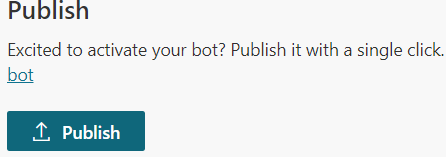
configurer le canal Teams
Après avoir publié votre bot, ajoutez le canal Teams pour le mettre à la disposition des utilisateurs de Teams.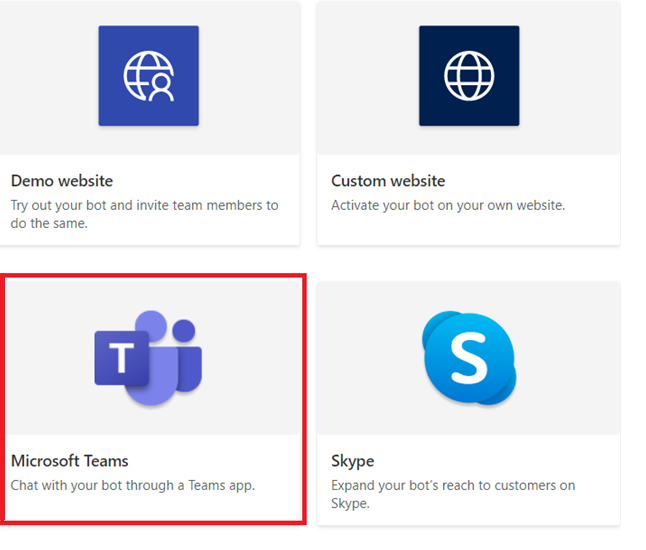
générer un ID d’application pour votre chatbot
Après avoir ajouté le canal Teams à votre chatbot, un App ID est généré dans la boîte de dialogue. L’ID d’application est un identificateur unique généré par Microsoft pour votre bot. Enregistrez l’ID d’application pour créer un package d’application pour Teams.
Ajouter votre bot à Teams à l’aide du portail des développeurs
Si le chargement d’applications personnalisées est activé dans votre instance Teams, vous pouvez utiliser le portail des développeurs Teams pour charger directement votre chatbot et commencer à l’utiliser immédiatement. Pour partager votre chatbot, vous pouvez demander à votre administrateur de rendre votre bot disponible dans le catalogue d’applications client ou vous pouvez envoyer votre package d’application à d’autres personnes et leur demander de le charger indépendamment.
Installer le portail des développeurs dans Teams
Installez le Portail des développeurs à partir du Magasin Teams, ce qui simplifie le processus de création et d’inscription du bot dans Teams :
Créer le manifeste d’application (précédemment appelé manifeste d’application Teams) dans le Portail des développeurs
Les bots dans Teams sont définis par un fichier JSON de manifeste d’application qui fournit les informations de base sur votre bot et ses fonctionnalités. Dans le Portail des développeurs, sélectionnez Applications, puis Nouvelle application.
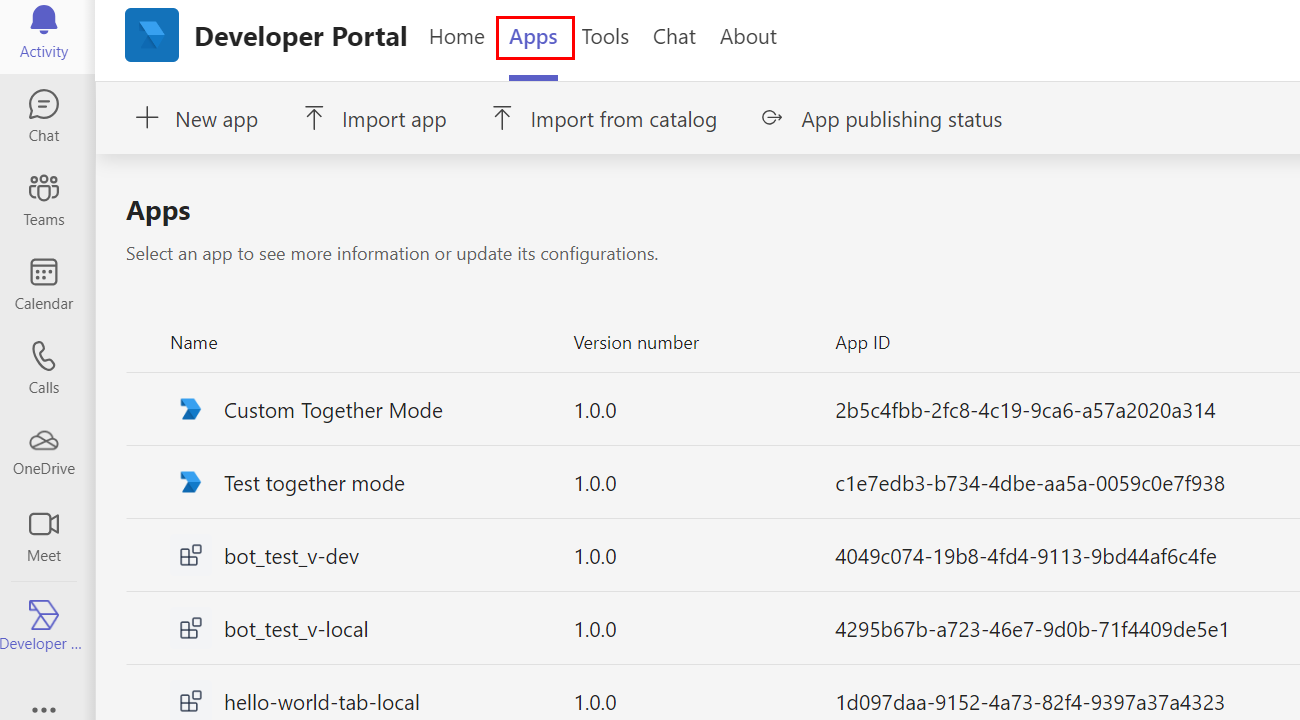
Entrez le nom de votre application, puis sélectionnez Enregistrer.
Configurer votre bot
Pour configurer votre bot, procédez comme suit :
- Accédez à Fonctionnalités > de l’applicationBots.
- Sélectionnez Entrer un ID de bot , puis entrez votre ID de bot.
- Sélectionnez les étendues requises, puis enregistrer.
Ajouter des domaines valides pour votre bot
Cette étape s’applique uniquement si vous souhaitez que votre utilisateur se connecte au bot :
- Accédez à Domaines sous la section Configurer .
- Sélectionnez Créer votre premier domaine et entrez un domaine valide.
- Sélectionnez Ajouter.
token.botframework.comtester et distribuer votre bot
Sélectionnez Aperçu dans Teams pour ajouter votre bot directement à votre instance Teams. Vous pouvez également télécharger le package d’application terminé à partager avec les utilisateurs Teams ou le fournir à votre administrateur pour rendre votre bot disponible dans le catalogue d’applications client.
Démarrer une conversation
Le processus de configuration de l’ajout de votre bot de conversation Power Virtual Agents à Teams est terminé. Vous pouvez maintenant démarrer une conversation avec votre bot dans une conversation personnelle.
Voir aussi
- Intégrer les applications Web
- Documentation pour les développeurs
- Power Virtual Agents
- créer un chatbot pour Teams avec Microsoft Power Virtual Agents
- Portail Power Virtual Agents
- Sécurité et conformité dans Microsoft Teams
- Bot Power Virtual Agents pour les ressources humaines
- Ajouter un chatbot à Microsoft Teams à partir de l’application Teams